Πώς να δημιουργήσετε αντίγραφα ασφαλείας και να επαναφέρετε το προφίλ σας Firefox χρησιμοποιώντας το FEBE
Miscellanea / / February 11, 2022
ΦΕΒΕ (Firefox Environment Backup Extension) είναι ένα καταπληκτικό πρόσθετο προγράμματος περιήγησης Firefox που σας επιτρέπει γρήγορα και δημιουργήστε εύκολα αντίγραφα ασφαλείας όλων των επεκτάσεων, σελιδοδεικτών, θεμάτων, cookies, προτιμήσεων, ονομάτων χρήστη και κωδικούς πρόσβασης.
Αυτή η επέκταση δημιουργεί ένα αρχείο αντιγράφου ασφαλείας σε μια καθορισμένη θέση στον υπολογιστή σας και μπορείτε να επαναφέρετε το προφίλ σας Firefox με τη βοήθεια αυτού του αρχείου. Θα μπορούσατε ακόμη και να ανεβάσετε αυτόματα αυτό το αρχείο στο Διαδίκτυο στον λογαριασμό σας στο Box.net και να αποκτήσετε πρόσβαση σε αυτό όπου μπορείτε να έχετε πρόσβαση στο δίκτυο.
Δημιουργήστε αντίγραφα ασφαλείας του προφίλ Firefox χρησιμοποιώντας το FEBE
Αφού εγκαταστήσετε την επέκταση, μεταβείτε στα Εργαλεία> FEBE> Επιλογές FEBE όπως φαίνεται στο στιγμιότυπο οθόνης παρακάτω.

Στην καρτέλα επιλογή θα βρείτε διάφορες επιλογές.
Επιλεκτική δημιουργία αντιγράφων ασφαλείας
Εάν θέλετε να δημιουργήσετε αντίγραφα ασφαλείας μόνο επιλεκτικών λειτουργιών, επιλέξτε αυτήν την επιλογή. Ας υποθέσουμε ότι θέλετε να δημιουργήσετε αντίγραφα ασφαλείας μόνο των πρόσθετων και, στη συνέχεια, επιλέξτε το πλαίσιο δίπλα
Εφεδρική επέκταση επιλογή. Ομοίως, μπορείτε να δημιουργήσετε αντίγραφα ασφαλείας μόνο σελιδοδεικτών, ονόματος χρήστη ή κωδικού πρόσβασης. Εξαρτάται εντελώς από εσάς.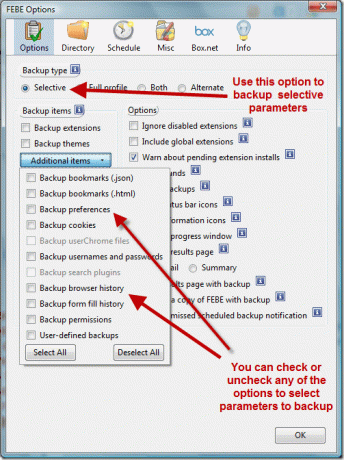
Δημιουργία αντιγράφων ασφαλείας πλήρους προφίλ
Μπορείτε να επιλέξετε αυτήν την επιλογή για να δημιουργήσετε αντίγραφα ασφαλείας ολόκληρου του προφίλ σας. Δημιουργεί αντίγραφα ασφαλείας όλων των ρυθμίσεων, των πρόσθετων και των προτιμήσεων του προγράμματος περιήγησής σας με μία κίνηση.
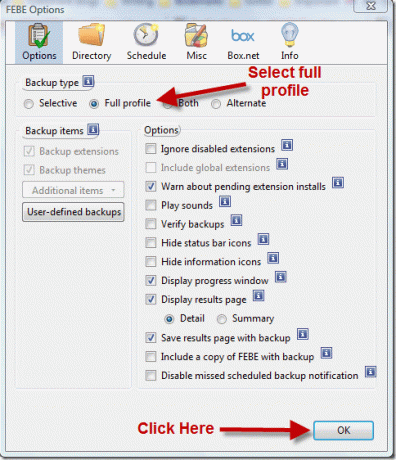
Τώρα στις επιλογές FEBE, μεταβείτε στο Ευρετήριο αυτί. Αναζητήστε έναν φάκελο στον οποίο θέλετε να αποθηκεύσετε το αντίγραφο ασφαλείας σας.
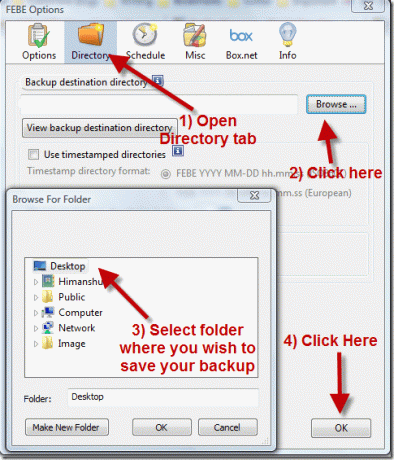
Μεταφόρτωση Box.net
Μπορείτε επίσης να ανεβάσετε το αντίγραφο ασφαλείας σας στο box.net που παρουσιάστηκε πρόσφατα στο FEBE. Ανοιξε Box.net καρτέλα στις επιλογές FEBE και εισαγάγετε τα διαπιστευτήρια σύνδεσής σας στο box.net (μπορείτε να εγγραφείτε για έναν δωρεάν λογαριασμό εκεί). Το κύριο πλεονέκτημα της χρήσης της μεταφόρτωσης box.net είναι ότι μπορείτε να λάβετε τις προτιμήσεις σας για τον Firefox σε οποιονδήποτε υπολογιστή χρησιμοποιείτε, υπό την προϋπόθεση ότι μπορεί να συνδεθεί στο Διαδίκτυο.
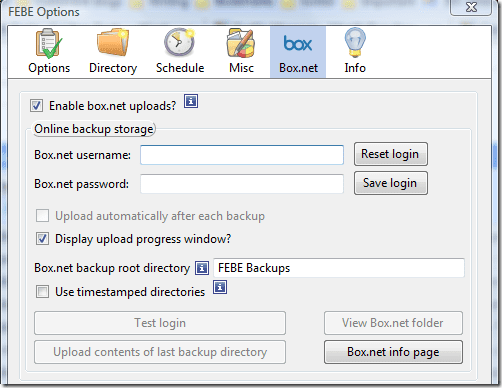
Αφού διαλέξετε τις κατάλληλες επιλογές, μεταβείτε στο Εργαλεία> Εκτέλεση αντιγράφων ασφαλείας για να εκτελέσετε ένα γρήγορο αντίγραφο ασφαλείας.
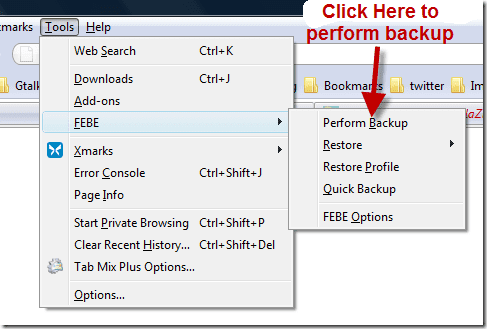
Η FEBE θα εκτελέσει τη διαδικασία δημιουργίας αντιγράφων ασφαλείας.
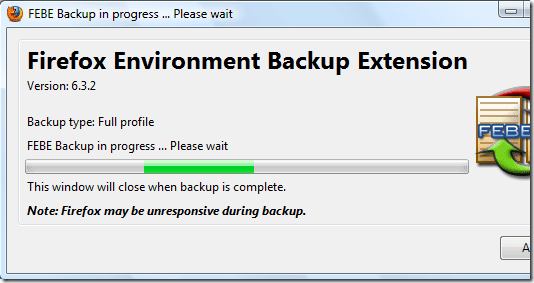
Επαναφορά προφίλ Firefox με χρήση FEBE
Ας υποθέσουμε ότι διαμορφώσατε τον υπολογιστή σας ή χρησιμοποιείτε άλλον υπολογιστή. Μπορείτε να επαναφέρετε το προφίλ σας Firefox χρησιμοποιώντας profileFx{προεπιλογή}.fbu εφεδρικό αρχείο.
Εδώ είναι τα βήματα για να το κάνετε.
Εγκαταστήστε την επέκταση FEBE στον Firefox. Τώρα μεταβείτε στα Εργαλεία> FEBE> Επαναφορά προφίλ.
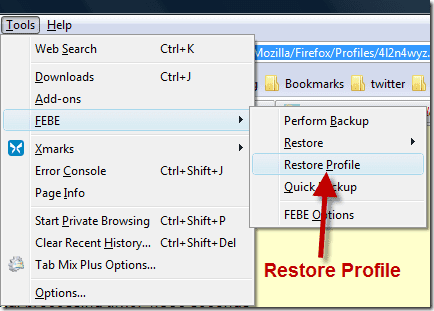
Εδώ μπορείτε να δημιουργήσετε ένα νέο προφίλ για να επαναφέρετε το προφίλ σας. Κάντε κλικ στο Δημιουργία νέου προφίλ κουμπί.
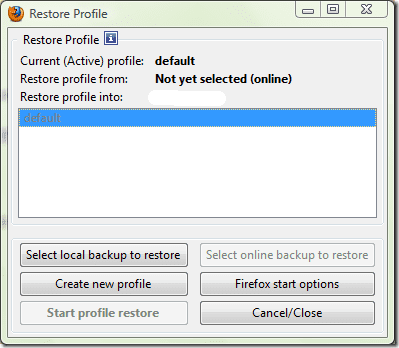
Εισαγάγετε νέο όνομα προφίλ και κάντε κλικ Δημιουργώ κουμπί.
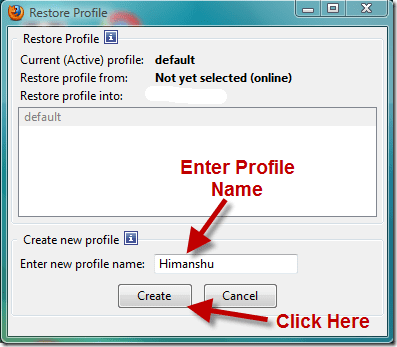
Επιλέξτε ένα προφίλ που μόλις δημιουργήσατε και κάντε κλικ στο «Επιλέξτε τοπικό αντίγραφο ασφαλείας για επαναφοράκουμπί ".
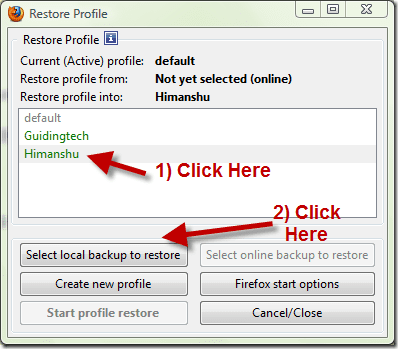
Επιλέξτε μια τοποθεσία στον υπολογιστή σας όπου θα τοποθετήσετε το αντίγραφο ασφαλείας (profileFx3{προεπιλογή}.fbu) αρχείο
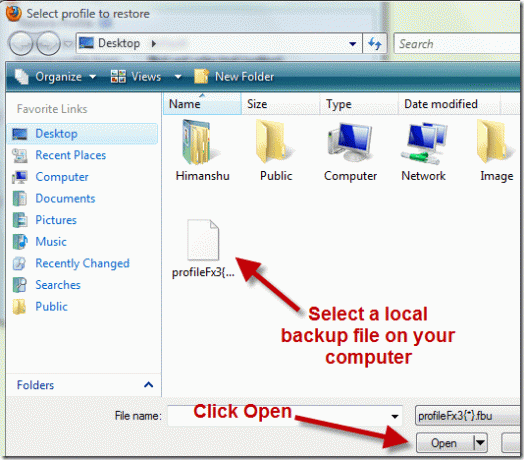
Κάντε κλικ στο Έναρξη επαναφοράς προφίλ κουμπί.

Το προφίλ σας θα αποκατασταθεί. Τώρα επανεκκινήστε τον Firefox. Θα σας ζητήσει να επιλέξετε ένα προφίλ χρήστη. Επιλέξτε το αποκατεστημένο προφίλ (Himanshu σε αυτήν την περίπτωση).
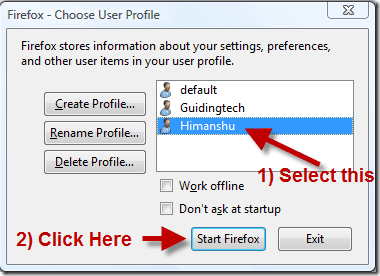
Με αυτόν τον τρόπο μπορείτε να χρησιμοποιήσετε το FEBE για να δημιουργήσετε αντίγραφα ασφαλείας και να επαναφέρετε το προφίλ σας στο Firefox. Είναι εξαιρετικά χρήσιμο και σας συνιστούμε να το χρησιμοποιήσετε αν χρησιμοποιείτε τον Firefox ως κύριο πρόγραμμα περιήγησης.
Τελευταία ενημέρωση στις 02 Φεβρουαρίου 2022
Το παραπάνω άρθρο μπορεί να περιέχει συνδέσμους συνεργατών που βοηθούν στην υποστήριξη της Guiding Tech. Ωστόσο, δεν επηρεάζει τη συντακτική μας ακεραιότητα. Το περιεχόμενο παραμένει αμερόληπτο και αυθεντικό.



